Hogyan lehet megváltoztatni a Windows 10 számítógép nevét
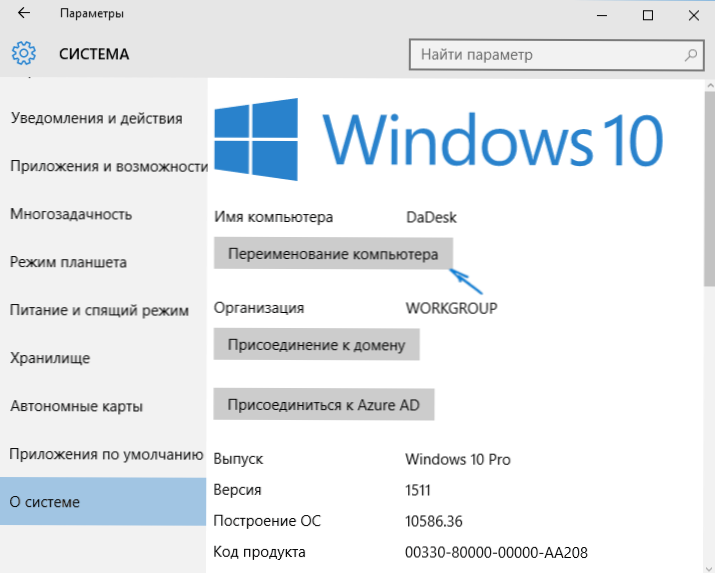
- 1001
- 251
- Csonka Emil
Ez az utasítás megmutatja, hogyan lehet megváltoztatni a számítógép nevét a Windows 10 -ben bármilyen kívántra (korlátozások alapján - nem használhat cirill, néhány speciális szimbólum és írásjelek). A számítógép nevének megváltoztatásához adminisztrátornak kell lennie a rendszerben. Miért lehet szükség erre?
A helyi hálózat számítógépeinek egyedi nevekkel kell rendelkezniük. Nem csak azért, mert két azonos nevű számítógép van, a hálózati konfliktusok fordulhatnak elő, hanem azért is, mert könnyebb azonosítani, különösen akkor, ha a szervezet hálózatában lévő PC -k és laptopok vonatkoznak (t.E. Az interneten látni fog egy nevet, és megérti, hogy milyen számítógép). A Windows 10 alapértelmezés szerint generálja a számítógép nevét, de megváltoztathatja azt, amelyet megvitatnak.
Megjegyzés: Ha korábban beillesztette a rendszer automatikus bejáratát (lásd. Hogyan lehet eltávolítani a jelszót a Windows 10) bejáratánál, majd ideiglenesen kapcsolja ki és adja vissza a számítógép nevének megváltoztatása és újraindítás után. Ellenkező esetben az azonos nevű új fiókok megjelenésével kapcsolatos problémák néha lehetségesek.
Számítógép nevének megváltoztatása a Windows 10 beállításokban
A PC nevének megváltoztatásának első módját az új Windows 10 beállítások felületén javasoljuk, amelyet a Win+I gomb megnyomásával vagy az értesítési ikonon keresztül lehet felhívni, és az "All Paraméter" elem kiválasztásával (egy másik) Opció: Start - Paraméterek).
A beállításokban látogasson el a "Rendszer" szakaszra - "A rendszerről", és kattintson a "A számítógép átnevezése" elemre. Jelezze meg az új nevet, és kattintson a "Tovább" gombra. Meghívják Önt a számítógép újraindítására, ezután a változások hatályba lépnek.
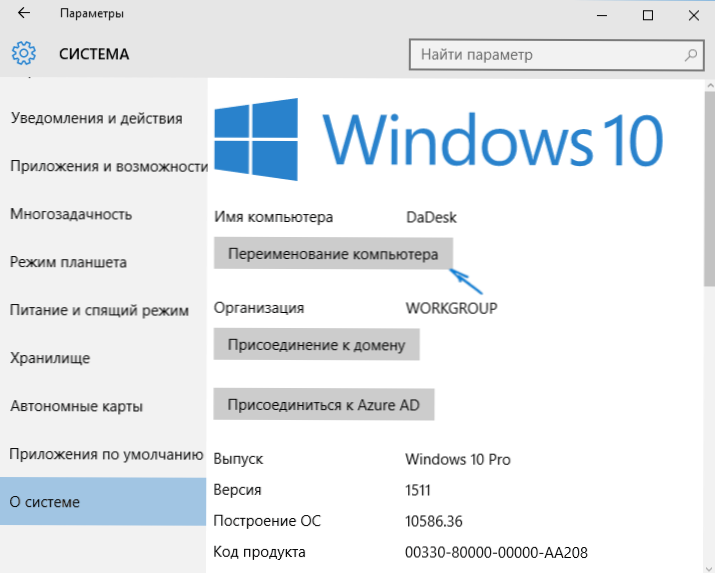
A rendszer tulajdonságainak változása
A Windows 10 számítógépet nemcsak az "új" felületen, hanem az OS korábbi verzióinak legismertebb verzióiban is átnevezheti.
- Menjen a számítógép tulajdonságaiba: Ennek gyors módja az, ha kattintson a „Start” -ra a jobb egérgombbal, és válassza ki a „Rendszer” helyi menüpontot.
- A rendszer paramétereiben kattintson a "A rendszer kiegészítő paramétereinek" vagy a "Paraméterek módosítása" elemre a "A számítógép neve, a tartomány neve és a munkacsoport paraméterei" szakaszban (a műveletek egyenértékűek lesznek).

- Nyissa meg a "Számítógép neve" fület, és rajta kattintson a "Változás" gombra. Jelezze meg a számítógép új nevét, majd kattintson az OK és az OK OKO gombra.
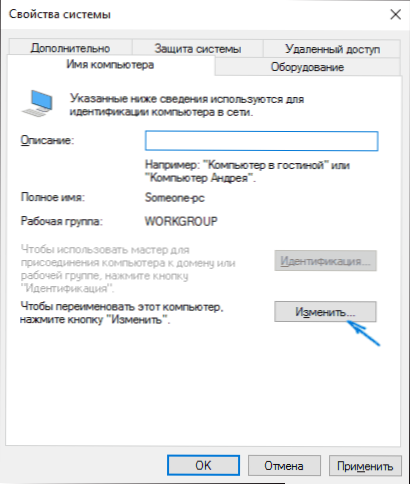
Felkérjük, hogy indítsa újra a számítógépet. Tegye ezt anélkül, hogy elfelejtette volna megőrizni munkáját vagy bármi mást.

Hogyan lehet átnevezni a számítógépet a parancssoron
És a parancssor használatával ugyanazt az utolsó módja annak, hogy ugyanazt tegyük.
- Futtassa a parancssort a rendszergazda nevében, például kattintson a jobbra -kattintson a "Start" -on, és válassza ki a megfelelő menüpontot.
- Írja be a parancsot
WMIC ComputerSystem, ahol név = "%ComputerName%" Hívás átnevezés név = "New_MA_Compeuter"
, ahol új névként jelzi a kívánt (orosz nélkül és jobb írásjelek nélkül). Kattintson az Enter elemre.
Miután megtekintett egy üzenetet a parancs sikeres végrehajtásáról, zárja be a parancssort és indítsa újra a számítógépet: A neve megváltozik.
Videó - Hogyan lehet megváltoztatni a számítógép nevét a Windows 10 -ben
Nos, ugyanakkor a video utasítás, amely az átnevezés első két módszerét mutatja be.
további információ
A számítógépnév megváltoztatása a Windows 10 -ben a Microsoft -fiók használatakor ahhoz a tényhez vezet, hogy az "új számítógép" az online fiókjához csatolva van. Ez nem okozhat problémákat, és törölhet egy régi névvel rendelkező számítógépet a fiókja oldalán a Microsoft weboldalán.
Továbbá, ha használja őket, a fájlok előzményeinek és az archiválás (régi biztonsági másolatok) beépített funkciói újra elindulnak. A fájlok előzménye bejelenti ezt, és műveleteket kínál az előző történet beillesztésére az aktuálisba. Ami a biztonsági mentéseket illeti, újra létrehozni fogják, ugyanakkor az előzőek is rendelkezésre állnak, de a visszaállításkor a számítógép egy régi nevet kap.
Egy másik lehetséges probléma a két számítógép megjelenése az interneten: régi és új névvel. Ebben az esetben próbálja meg kikapcsolni az útválasztó (útválasztó) erejét, amikor a számítógép ki van kapcsolva, majd először kapcsolja be az útválasztót, majd a számítógépet.
- « Hogyan lehet megtudni a számítógép MAC -címét (hálózati kártya)
- Hogyan lehet letölteni a standard játékokat a Windows 10 -hez »

